每个人写css样式的时候可能习惯都不大一样,碰到团队开发就很难受。即使只是个人开发者,写样式时总要时时保证所有规范都一样也很困难。这个时候,就需要有个格式化工具,来帮我们处理这一部分工作。
html和js都有比较多的格式化工具,而且VScode本身也自带格式化选项(快捷键Shift+Alt+A),但是css的使用起来却并不是那么愉快。于是便找到了今天我们要聊到的这一个工具插件CSScomb。
一般推荐的css书写顺序
1.位置属性(position, top, right, z-index, display, float等)
2.大小(width, height, padding, margin)
3.文字系列(font, line-height, letter-spacing, color- text-align等)
4.背景(background, border等)
5.其他(animation, transition等)
当然,不同的公司或者团队对书写顺序、缩进和换行等可能有所不同,所以使用CSScomb这款插件就可以很好的满足这个需求,做到完全的自定义格式化。
CSScomb插件的安装及配置
直接在VScode的扩展里搜索CSScomb,然后点击安装即可
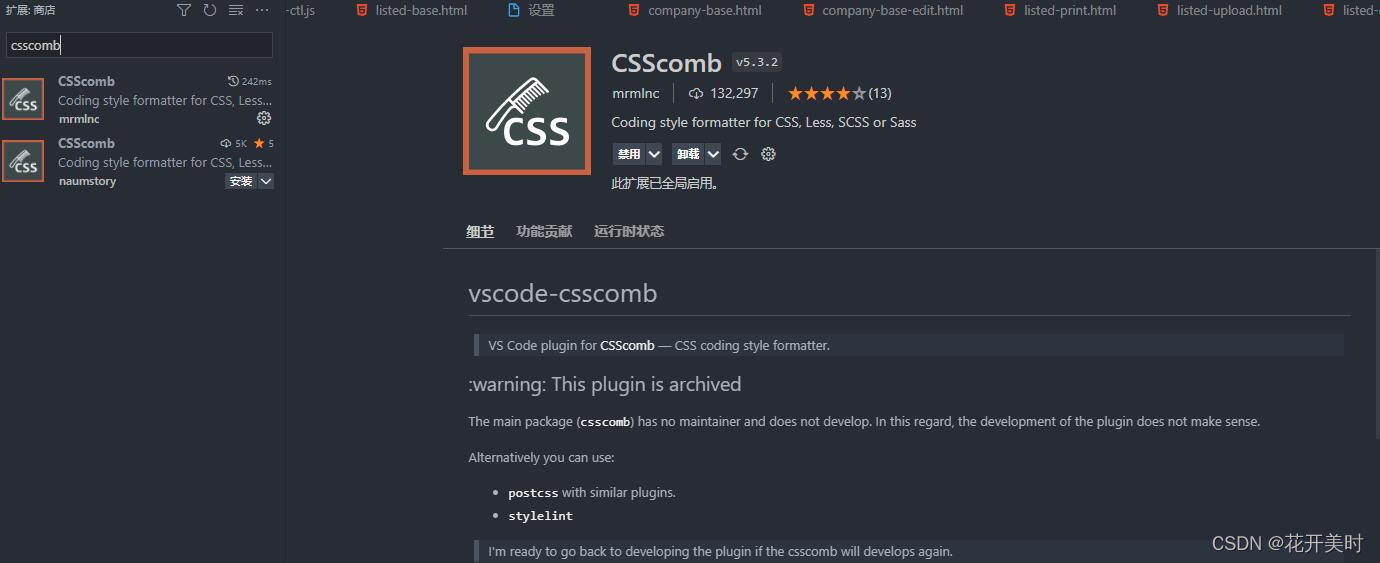
然后打开setting,添加如下配置。这个是我自己用的配置,大家也可以按照自己的需求在csscomb.preset:{}自定义,或者使用官方的格式,如"csscomb.preset": "yandex"
// csscomb设置为保存时为css排序
"csscomb.formatOnSave": true,
// 可以使用使用自定义排序风格, 或者使用官方推荐的三个: csscomb、yandex、zen
"csscomb.preset": {
"remove-empty-rulesets": true,
"always-semicolon": true,
"color-case": "upper",
"block-indent": " ",
"color-shorthand": false,
"element-case": "lower",
"eof-newline": true,
"leading-zero": false,
"quotes": "single",
"sort-order-fallback": "abc",
"space-before-colon": " ",
"space-after-colon": " ",
"space-before-combinator": " ",
"space-after-combinator": " ",
"space-between-declarations": "\n",
"space-before-opening-brace": " ",
"space-after-opening-brace": "\n",
"space-after-selector-delimiter": " ",
"space-before-selector-delimiter": "",
"space-before-closing-brace": "\n",
"tab-size": true
}























 354
354

 被折叠的 条评论
为什么被折叠?
被折叠的 条评论
为什么被折叠?








